MOSAÏCALE GRAPHIC
PHOTOSHOP

1 - Fichier, Nouveau 500 x 500 pixels, fond blanc.
2 - Au bas de la Palette Calques cliquez sur Créer un calque :

Même si l'effet ne va pas être visible tout de suite nous allons appliquer un style de calque.
Double cliquez sur ce calque pour ouvrir la boîte de dialogue Style de calque.
Cliquez sur Ombre portée en laissant les options par défaut :
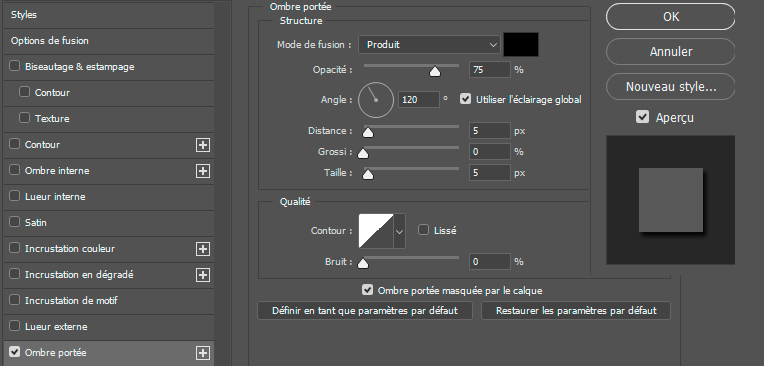
puis sur Contour, 3 Pixels, Extérieur, blanc :
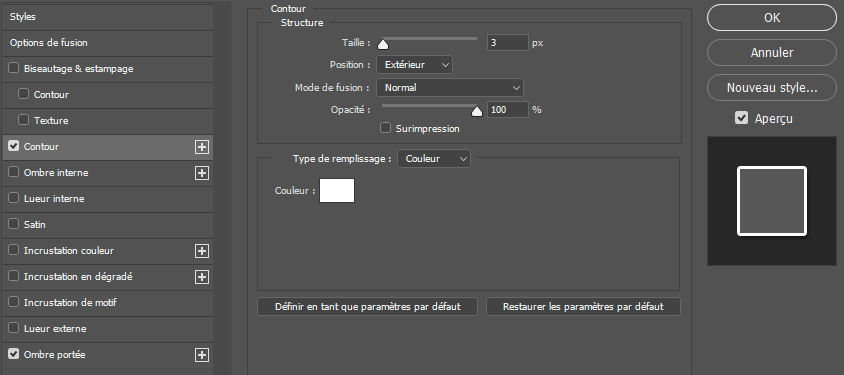
Réduisez l'opacité du calque à 75%.
Clic droit sur ce calque, Copier le style de calque :
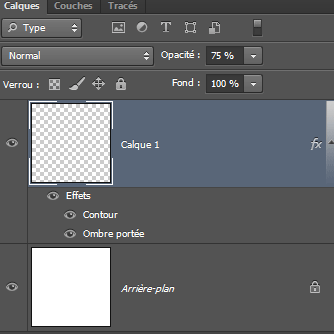
3 - Dupliquez ce calque 5 fois (CTRL + J).
4 - Activez l'outil Forme personnalisée, ellipse.
Dans la barre d'options, choisissez
Option de l'ellipse, cercle :
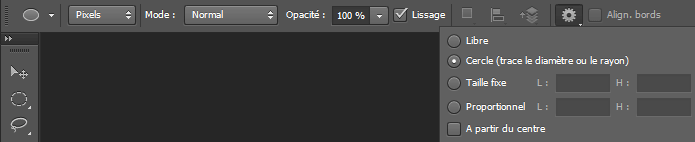
5 - Choisissez une couleur de premier plan.
Tracez des ronds de tailles différentes et pour ne pas avoir à changer de couleur chaque fois,
continuez d'en tracer sur tous les calques au-dessus.
N'hésitez pas à en placer à cheval sur les bordures du document.
Changez plusieurs fois de couleur et continuez d'appliquer des ronds de couleur sur tous les calques
pour remplir votre fond :
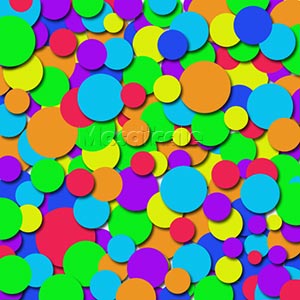
7 - Calque, Aplatir l'image.
Édition, Utiliser comme motif.
8 - Sur un nouveau document de 600 x 200, fond blanc,
saisissez un texte avec une police un peu épaisse taille 120 pixels environ.
(La police utilisée est Berlin sans FB Demi.
9 - Au bas de la Palette Calques, cliquez sur Ajouter un style de calque puis Ombre portée :
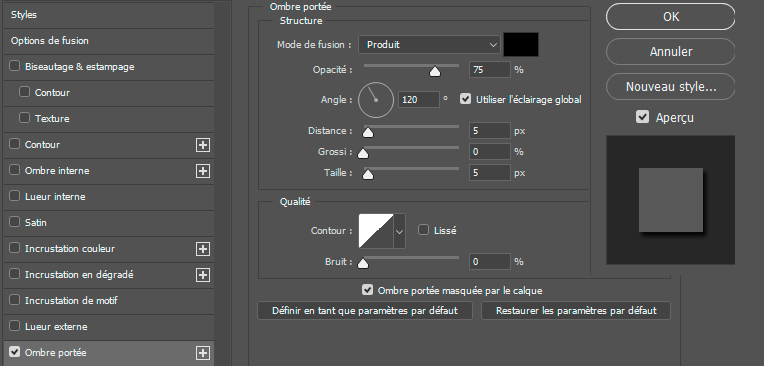
Cliquez sur Incrustation de motif et choisissez le motif créé, échelle 50% :
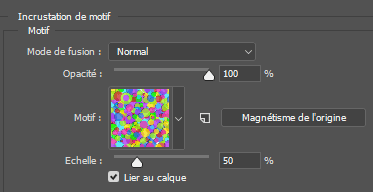
puis sur Biseautage et Estampage, Biseau interne, Ciselage marqué, autres options par défaut :
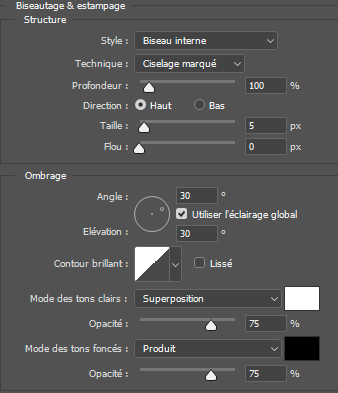
et enfin sur contour, 3 pixels Extérieur, Dégradé Spectre 45° :
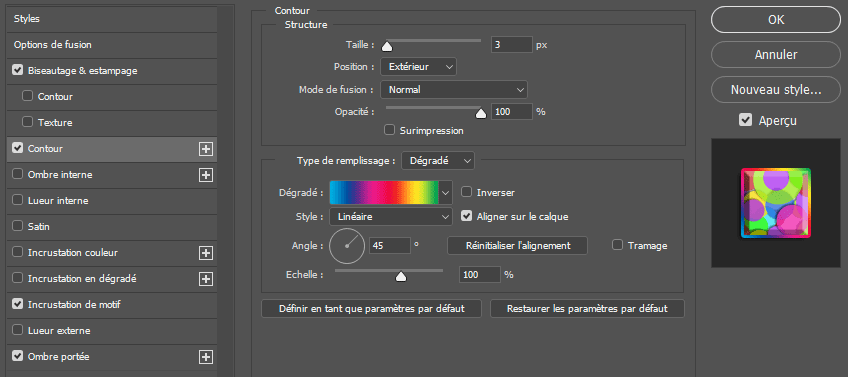

10 - Sauvegardez au format PSD.
Fichier, (Exportation), Enregistrer pour le Web, JPEG supérieur optimisé.

Tous droits réservés
Accueil - Contact - Livre d'or - Tutoriels